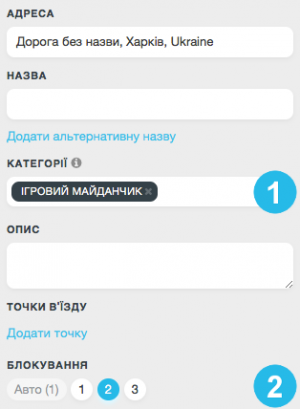No edit summary |
No edit summary |
||
| Line 33: | Line 33: | ||
{{N|7}} [[Як задати рівень блокування POI|Змінюємо рівень блокування]] | {{N|7}} [[Як задати рівень блокування POI|Змінюємо рівень блокування]] | ||
{{N|8}} [[Як прив'язати до Google POI|Привязуємо до Google | {{N|8}} [[Як прив'язати до Google POI|Привязуємо до Google POI]] | ||
Натискаємо {{ButtonSave}} | Натискаємо {{ButtonSave}} | ||
Latest revision as of 15:43, 6 March 2020
Редагування
Розглянемо ще один дуже поширений тип POI — ми будемо додавати школу 1 для вашої дитини:

Розпочнемо малювати. Перше, що треба зробити, це створити Місце потрібної категорії Професійне та громадське. Обираємо «Створити область»:

Намагайтеся повторювати контур будівлі, але не треба забагато деталей, тому що додаток спрощує геометрію контурів:

Якщо зображення на супутникову знімку має перспективу, то посуньте контур за допомогою контролу з хрестиком, вирівнявши його по фундаменту будівлі.
В панелі ліворуч з'явиться можливість редагувати властивості POI області.

Обов'язково редагуємо наступні поля:
1 Адресу
2 Назву
3 Альтернативну назву, додаток також шукає за цим полем
4 Категорію ШКОЛА
5 Опис (потрібний лише для відображення інформації у додатку)
Натискаємо Зберегти
Та це ще не все, для пошуку школи за адресою потрібно додати ще POI-точку, а до її опису — назву школи. А щоб не було дубликатів у пошуку, прив'яжіть цю точку до Google адреси.
Останній крок — додайте Адресну Точку.
Результат
⚠️ Нові POI-області з’являться у пошуку та на карті лише після оновлення.
Приклад оформлення у редакторі:
https://www.waze.com/uk/editor?env=row&lon=36.27461&lat=49.98747&s=1077935575&zoom=7
На карті:
https://www.waze.com/uk/livemap?lon=36.27461&lat=49.98747&zoom=17
Якщо у додатку будете шукати «Школа 3» то побачите ось таку картину:

Якщо будете шукати за адресою «4 Лесі Українки» то пошук буде виглядати ось так:

Порівняйте карту, було та стало:
 |
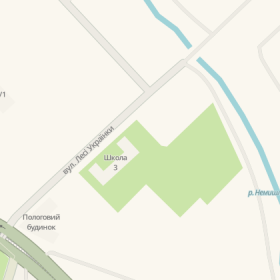
|
В навігаторі наше POI буде виглядати ось так:

Головна сторінка > Правила редагування > Приклади оформлення > Оформлення школи